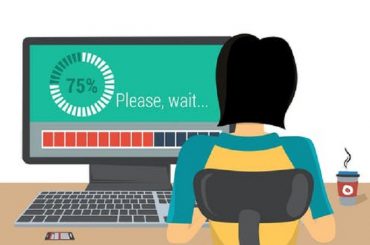1. Mục tiêu bài học
– Hướng dẫn sinh viên một số kỹ thuật đúng trong việc gõ phím với thao tác 10 ngón
– Luyện tập tốc độ gõ phím, tăng cường khả năng gõ phím nhanh, chuẩn xác
– Giới thiệu và hướng dẫn sinh viên cài đặt một số phần mềm thông dụng trong quá trình học
2. Kỹ thuật gõ phím trên máy tính
Cần lưu ý vị trí các phím và cách đặt tay trên bàn phím để đạt tốc độ gõ tốt nhất.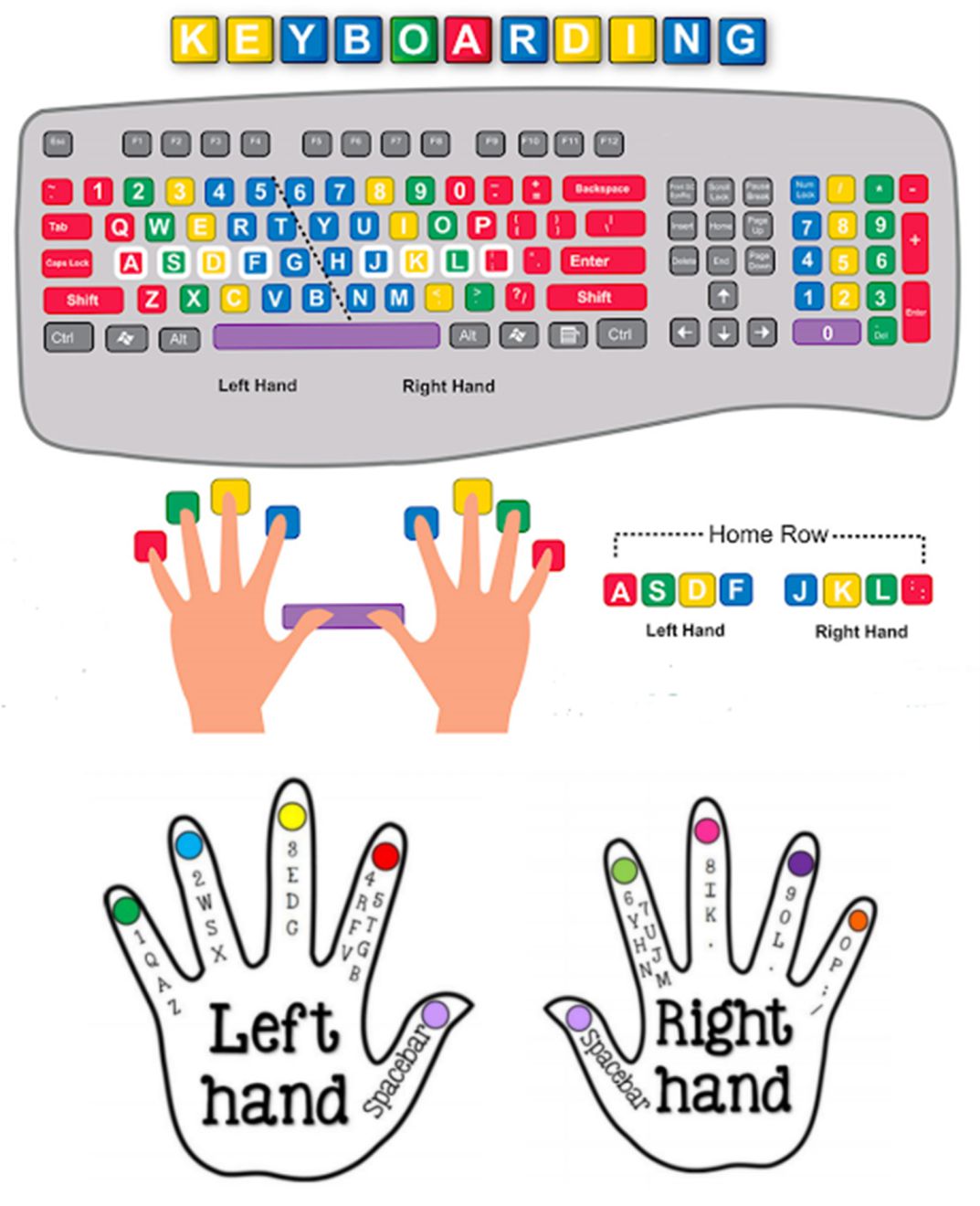
Một số phần mềm luyện gõ phím
- Typing Master (typingmaster.com)
- Typer Shark Deluxe
- Typing test online (typingtest.com)
- Typing online (typing.com)
- 10fastfingers (10fastfingers.com)
3. Cài đặt một số phần mềm thông dụng
3.1. Phần mềm thông dụng
– Microsoft Office (ứng dụng văn phòng)
– Unikey (bộ gõ tiếng Việt)
– Winrar, 7Zip (nén & giải nén tập tin)
– UltraISO (phần mềm tạo đĩa ảo)
– Snip & Sketch (chụp cắt màn hình)
– Teamviewer (truy cập máy tính từ xa)
– ZoomIt (phóng to màn hình)
– Notepad++ (trình soạn thảo văn bản và mã nguồn)
– Total Commader (quản lý hệ thống tập tin)
3.2. Phần mềm đặc thù lĩnh vực Công nghệ thông tin
– Nhóm các hệ điều hành mạng (Windows Server, CentOS)
– Microsoft Visual Code (công cụ lập trình)
– Microsoft Visual Studio (công cụ lập trình)
– Microsoft SQL Server (hệ quản trị cơ sở dữ liệu)
– WampServer (tạo webserver)
– XAMPP (tạo webserver)
– Sublime Text (trình soạn thảo văn bản và mã nguồn)
– VMWare (phần mềm ảo hoá hệ thống)
– NetBean, Eclipse (công cụ lập trình, hướng Java)
– Java Runtime Enviroment (JRE), Java Development Kit (JDK) (môi trường Java)
– .NET Framework (nền tảng .NET)
– Adobe Photoshop (trình chỉnh sửa đồ hoạ)
– CorelDRAW (Phần mềm biên tập đồ họa vectơ)
3.3. Các bước cài đặt phần mềm
Bước 1. Xác định thông số cấu hình phù hợp giữa phần mềm và môi trường hệ điều hành
Đối với phần mềm, cần xác định phiên bản phần mềm phù hợp với môi trường hệ điều hành kiến trúc 32 bit (x86) hoặc 64 bit (x64). Bên cạnh đó, cần quan tâm thông số cấu hình tối thiểu cho phép phần mềm chạy ổn định, thông tin này được cung cấp trên trang chủ phần mềm.
Bước 2. Tìm và tải tập tin phần mềm cần cài đặt
Bước 3. Cài các thư viện và phần mềm liên quan (nếu có)
Bước 4. Khởi động tập tin cài đặt (thường được đặt tên là tên phần mềm, setup, install,…)
Bước 5. Thực hiện theo các bước cài đặt của phần mềm
Bước 6. Đôi khi cần khởi động máy hoặc cấu hình cho lần đầu chạy (nếu có)
4. Yêu cầu thực hành
Sử dụng website 10fastfingers (www.10fastfingers.com) để luyện gõ bàn phím 10 ngón. Tốc độ đạt yêu cầu là ít nhất 60 từ/phút.
Cài đặt một số phần mềm thông dụng:
- Microsoft Visual Studio
- Microsoft SQL Server
- Phần mềm ảo hoá VMWare
- XAMPP